今日の東京は冷たい雨がずっと降ってますね
暑さ寒さは彼岸まで…なんていいますが、本当にあの暑さが思い出せないくらい急に寒くなってしまいましたorz
みなさんのところはいかがでしょう?
これからまた気温もどんどん下がってきそうな感じですので、みなさん暖かくしてお過ごしくださいね♪
 久しぶりに(?)ビミョーなアクセサリーを買いました…
久しぶりに(?)ビミョーなアクセサリーを買いました…
…って言うコトで前回Xperia用の携帯充電器を紹介してましたがそれと一緒にもう一つ買ってきてみたモノがあったのですが、ちょっとビミョーすぎましたため紹介してないXperiaアクセサリーがありました
今日はちょっとだけそれについて触れてみたいと思いますorz
 Xperiaの画面に指紋を付けることなく操作できるスタイラス
Xperiaの画面に指紋を付けることなく操作できるスタイラス
EM・ONEを持ってた時も、W-ZERO3を持ってた時も片時も離せなかったのが「スタイラス」というポインティングデバイスです。
多分、一般的に一番身近なスタイラスはニンテンドーDSのタッチペンとかかな…って思いますが、感圧式の液晶が搭載されてるデバイスでは必須のアイテムだったりしますね♪
指でのオペレートと比べていろいろスタイラスでの操作はメリットがあったりしてて
1.直接指で触れないので画面が汚れない
2.紙と同じようにしてメモが書ける
3.処理速度が許せば紙みたいに絵が描ける
4.リンクを踏みやすい
とかが主なところですが、静電容量式液晶のXperiaでもそんなPDA的なポインティングができたらなぁ…って思ってスタイラスを買ってみました♪
でも…ちょっとビミョーでした…
 写真で見るXperia対応スタイラス
写真で見るXperia対応スタイラス
…って言うコトでそのビミョーな感じを写真と一緒に見ていきたいと思いますorz
買ってきたのはサンワサプライのスタイラスです♪
Amazonの評価だとちょっと厳しめに付いてて、私ももし評価をつけるとしたら…お世辞にも人にオススメできるものじゃなかったですorz
↓タッチアンドドラッグ快適操作…って書いてありますが…

↓Xperiaもバッチリ対応してるみたいですね

↓箱の裏にはそんなに説明はありません

↓こうして見てみるといかにもPDAっていう感じがしますよね(笑)

ストイックなスタイルのXperiaにスタイラスはもう本当に昔からあるような「ビジネス用」っていう感じになります
↓スタイラスの先はこんな感じになってます

発泡スチロールみたいな素材の先にゴムが被せてあるような感じで、感圧式液晶に使う先の尖ったスタイラスとは全然違った形ですね♪
↓手で持つ方にはクリップがあります

これならビジネスバッグのペンコーナーとかにも挿しておけそうです
↓お気に入りのニュースサイトでニュースを読んでます…

ドラグ操作は…かなり悪いです
っていうよりも感圧式のタッチペンみたいに一度ググ…ってペン先に力を加えないとまともに反応してくれませんので、指でオペレートするような「触れる」っていうのじゃなくて、むしろ「押す」っていう感じです。
感圧式のPDAを使ってた方は多分その感覚がそのままXperiaで…っていう感じで、静電容量式に慣れちゃってる人は「反応が悪すぎ…」って感じると思いますorz
↓一つ一つのアイコンが大きいOpera Miniのタブ操作は結構快適です♪

↓ペン先はOpera Miniの「タブを閉じる」ボタンより一回り大きいくらいです。

…タブ操作は快適なのですが…これだけペン先が広いというコトは…

小さなリンクが沢山並ぶようなサイトとかだと(写真はこのブログでお世話になってますgooトップページです)ちょっと押し間違えが多いかなぁ…って思いましたorz
 指をキレイにしてからタッチ操作した方が100倍快適
指をキレイにしてからタッチ操作した方が100倍快適
…って言うコトで今回のまとめですが、ペン先の物理的な大きさでリンクを押し間違ってしまったり、反応がちょっと悪かったり…っていうのと、指紋が付かない…っていうのを天秤にかけると、指をキレイにしてからタッチ操作したほうが全然快適…だと思いました(無駄な買い物…)
 関係がありそうな他の記事
関係がありそうな他の記事
Docomo SO-01B Xperiaに関するブログリンク
記事が膨れ上がりそうですのでこっちで一括ターミナルしてますorz

暑さ寒さは彼岸まで…なんていいますが、本当にあの暑さが思い出せないくらい急に寒くなってしまいましたorz
みなさんのところはいかがでしょう?
これからまた気温もどんどん下がってきそうな感じですので、みなさん暖かくしてお過ごしくださいね♪
 久しぶりに(?)ビミョーなアクセサリーを買いました…
久しぶりに(?)ビミョーなアクセサリーを買いました……って言うコトで前回Xperia用の携帯充電器を紹介してましたがそれと一緒にもう一つ買ってきてみたモノがあったのですが、ちょっとビミョーすぎましたため紹介してないXperiaアクセサリーがありました

今日はちょっとだけそれについて触れてみたいと思いますorz
 Xperiaの画面に指紋を付けることなく操作できるスタイラス
Xperiaの画面に指紋を付けることなく操作できるスタイラスEM・ONEを持ってた時も、W-ZERO3を持ってた時も片時も離せなかったのが「スタイラス」というポインティングデバイスです。
多分、一般的に一番身近なスタイラスはニンテンドーDSのタッチペンとかかな…って思いますが、感圧式の液晶が搭載されてるデバイスでは必須のアイテムだったりしますね♪
指でのオペレートと比べていろいろスタイラスでの操作はメリットがあったりしてて
1.直接指で触れないので画面が汚れない
2.紙と同じようにしてメモが書ける
3.処理速度が許せば紙みたいに絵が描ける
4.リンクを踏みやすい
とかが主なところですが、静電容量式液晶のXperiaでもそんなPDA的なポインティングができたらなぁ…って思ってスタイラスを買ってみました♪
でも…ちょっとビミョーでした…

 写真で見るXperia対応スタイラス
写真で見るXperia対応スタイラス…って言うコトでそのビミョーな感じを写真と一緒に見ていきたいと思いますorz
買ってきたのはサンワサプライのスタイラスです♪
Amazonの評価だとちょっと厳しめに付いてて、私ももし評価をつけるとしたら…お世辞にも人にオススメできるものじゃなかったですorz
↓タッチアンドドラッグ快適操作…って書いてありますが…

↓Xperiaもバッチリ対応してるみたいですね


↓箱の裏にはそんなに説明はありません


↓こうして見てみるといかにもPDAっていう感じがしますよね(笑)

ストイックなスタイルのXperiaにスタイラスはもう本当に昔からあるような「ビジネス用」っていう感じになります

↓スタイラスの先はこんな感じになってます


発泡スチロールみたいな素材の先にゴムが被せてあるような感じで、感圧式液晶に使う先の尖ったスタイラスとは全然違った形ですね♪
↓手で持つ方にはクリップがあります


これならビジネスバッグのペンコーナーとかにも挿しておけそうです

↓お気に入りのニュースサイトでニュースを読んでます…

ドラグ操作は…かなり悪いです

っていうよりも感圧式のタッチペンみたいに一度ググ…ってペン先に力を加えないとまともに反応してくれませんので、指でオペレートするような「触れる」っていうのじゃなくて、むしろ「押す」っていう感じです。
感圧式のPDAを使ってた方は多分その感覚がそのままXperiaで…っていう感じで、静電容量式に慣れちゃってる人は「反応が悪すぎ…」って感じると思いますorz
↓一つ一つのアイコンが大きいOpera Miniのタブ操作は結構快適です♪

↓ペン先はOpera Miniの「タブを閉じる」ボタンより一回り大きいくらいです。

…タブ操作は快適なのですが…これだけペン先が広いというコトは…

小さなリンクが沢山並ぶようなサイトとかだと(写真はこのブログでお世話になってますgooトップページです)ちょっと押し間違えが多いかなぁ…って思いましたorz
 指をキレイにしてからタッチ操作した方が100倍快適
指をキレイにしてからタッチ操作した方が100倍快適…って言うコトで今回のまとめですが、ペン先の物理的な大きさでリンクを押し間違ってしまったり、反応がちょっと悪かったり…っていうのと、指紋が付かない…っていうのを天秤にかけると、指をキレイにしてからタッチ操作したほうが全然快適…だと思いました(無駄な買い物…)
 関係がありそうな他の記事
関係がありそうな他の記事Docomo SO-01B Xperiaに関するブログリンク
記事が膨れ上がりそうですのでこっちで一括ターミナルしてますorz
















































































































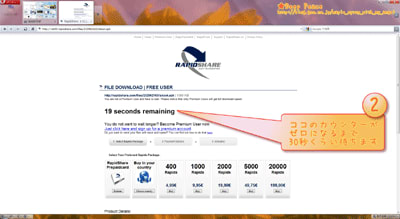





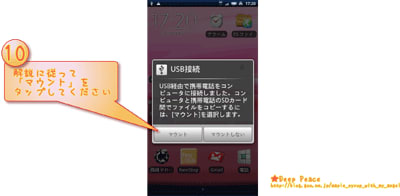

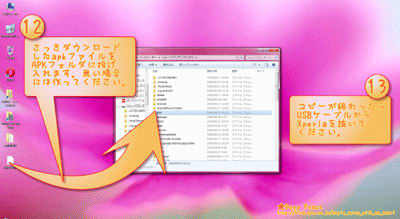






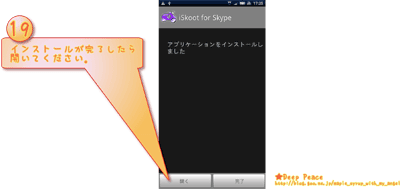

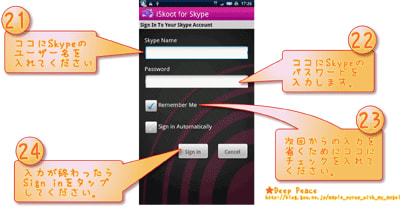

















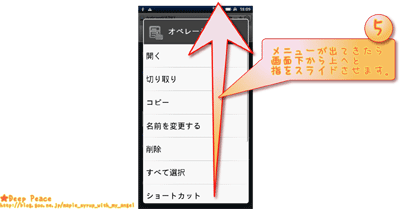










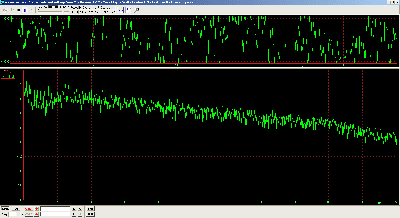


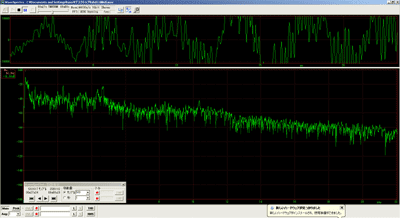






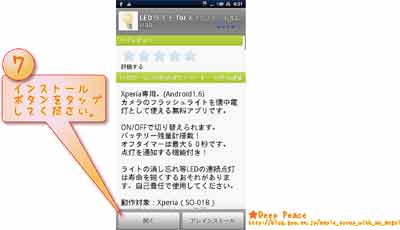


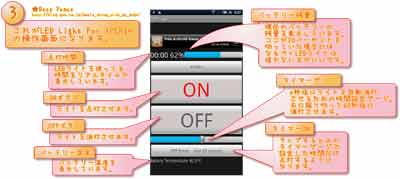

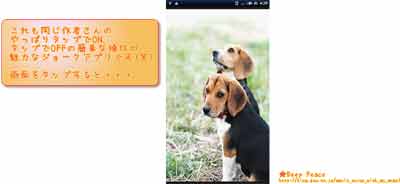



 ぴよフラッシュライト for XPERIA
ぴよフラッシュライト for XPERIA















































